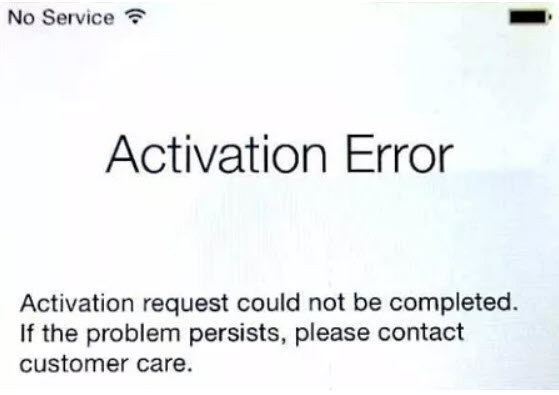
Många iPhone-användare kan ha sett ett aktiveringsfel när de försökte aktivera iPhone, särskilt efter att ha köpt en ny iPhone som iPhone 12. Uppmaningen på iPhone är följande: Aktiveringsfel. Aktiveringsbegäran kunde inte slutföras. Kontakta kundtjänst om problemet kvarstår.
Om du har iPhone-aktiveringsfelet har du kommit till rätt ställe. Det här inlägget kommer att berätta hur du enkelt fixar iPhone-aktiveringsfel.
Del 1: 12 felsökningssätt att lösa aktiveringsfel
Innan du provar metoden för att kringgå iPhone-aktiveringsfel kan du behöva ta reda på varför du får aktiveringsfelet i iPhone, och ibland kan du enkelt fixa aktiveringsfelet genom att felsöka.
Så först och främst kan du felsöka genom att följa stegen nedan:
- 1. Starta om iPhone
- 2. Se till att du har SIM-kortet installerat
- 3. Kontrollera Apples systemstatussida
- 4. Verifiera nätverksanslutningen
- 5. Vänta lite
- 6. Återställ via iTunes
- 7. Logga in med Apple
- 8. Återställ iPhone
- 9. Kontakta operatören
- 10. Besök en Apple Store
- 11. Ta bort aktiveringslåset i iCloud
- 12. Använda PassFab Activation Unlocker
1. Starta om iPhone
När det kommer till problem som aktiveringsfel, rekommenderas det alltid att starta om enheten för att åtgärda problemet. Starta bara om din iPhone och se om aktiveringsfelet kan åtgärdas. Ibland fungerar detta som en magi!
2. Se till att du har SIM-kortet installerat
Om det inte finns något SIM-kort installerat i din iPhone, eller om SIM-kortet som för närvarande är installerat inte stöds av din iPhone, kommer du att stöta på aktiveringsfelet som "SIM-kort stöds inte".
Leta därför upp SIM-facket för din iPhone, sätt in gem eller SIM-utmatningsverktyget i hålet bredvid facket och se sedan om det finns ett SIM-kort inuti. Om inte, sätt i ett SIM-kort som stöds och sätt tillbaka facket; om det finns ett SIM-kort, se till att det stöds av operatören.
Om SIM-kortet inte är ett problem, kontrollera nästa steg.
3. Kontrollera Apples systemstatussida
Ibland ser du iPhone-aktiveringsfelet när du aktiverar din iPhone bara för att det finns ett problem med Apples systemstatus. När Apples systemtjänst inte underhålls eller behöver fixas, kan det orsaka aktiveringsproblem för iOS-enheter.
Så besök Apples systemstatus sida i din webbläsare och se om alla tjänster är tillgängliga. Om ja, är inte systemets status orsaken och gå vidare till nästa steg; om en eller några av tjänsterna går fel kan du vänta tills tjänsterna blir tillgängliga och sedan aktivera iPhone igen.
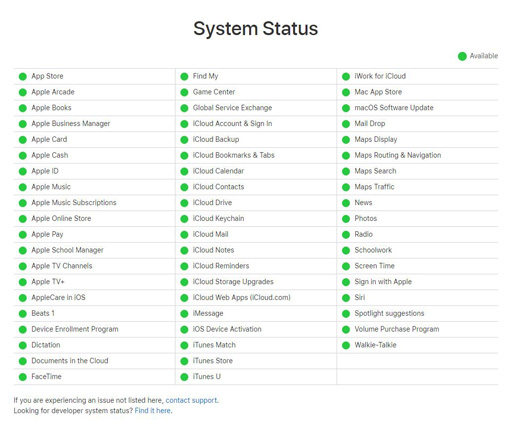
4. Verifiera nätverksanslutningen
I allmänhet, om gs.apple.com blockeras av dina nätverksportar, kommer du inte att kunna aktivera din enhet och därför uppstår ett aktiveringsfel.
Det rekommenderas att verifiera din nätverksanslutning, eller helt enkelt byta till en annan nätverksanslutning och se om det fungerar.
5. Vänta lite
Om det är första gången du ser det här aktiveringsfelet i iPhone kan du bara vänta ett tag och sedan försöka igen senare. Det är troligt att Apple-servern är upptagen med att bearbeta din förfrågan och svarar med detta fel. Det betyder inte att du har gjort något fel och att du inte behöver göra något alls. Försök bara igen om ett par minuter senare så kan ditt problem lösas.
6. Återställ via iTunes
Om du fortfarande får iPhone-aktiveringsfelet efter att ha felsökt stegen ovan, försök att återställa iPhone via iTunes. Så här gör du:
Steg 1: Starta om iPhone och anslut sedan din iPhone till din dator med en USB-kabel.
Steg 2: Starta iTunes på din dator och välj din iPhone.
Steg 3: Då kommer du att se skärmen "Aktivera din iPhone" från iTunes.
Steg 4: Ange ditt Apple-ID och lösenord och klicka på Fortsätt.
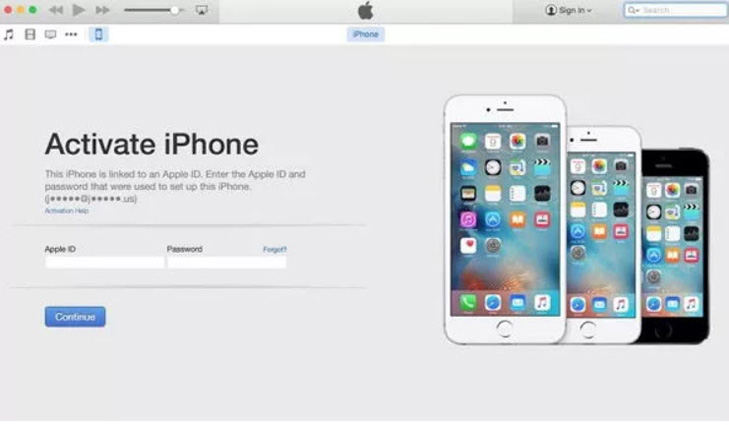
Steg 5: Följ anvisningarna på skärmen och det kommer att aktivera din iPhone.
Detta är en av de vanligaste metoderna för att aktivera iOS-enheter.
7. Logga in med Apple
I vissa fall uppstår iPhone-aktiveringsfelet för att du anger det Apple-ID som inte är det första Apple-ID:t när iPhone aktiverades första gången, och detta händer när det är en begagnad iPhone du använder.
Det vill säga, du kan ange Apple-ID och lösenord som användes för att logga in i början. Du måste kontakta den tidigare ägaren av din iPhone för mer information.
8. Återställ iPhone
Om återaktivering av din iPhone via iTunes inte fungerade, kan du också återställa din iPhone för att stoppa aktiveringsfelet.
För iPhone 8, iPhone X/XS/XR, iPhone 11 och iPhone SE2:
1. Tryck och släpp volym upp-knappen och tryck och släpp volym ned-knappen.
2. Tryck och håll in sidoknappen tills Apple-logotypen visas på skärmen.
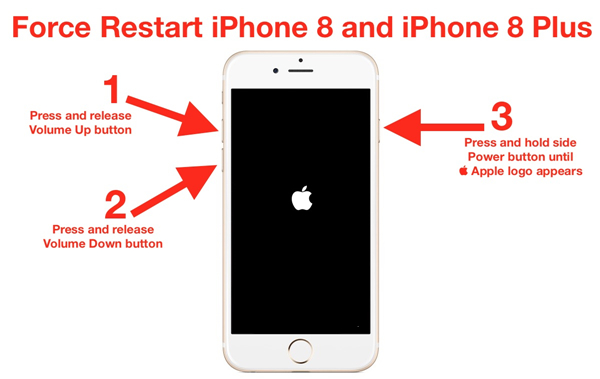
För iPhone 7 och 7 Plus:
1. Tryck och håll ned sidoknappen och volym ned-knappen samtidigt i några sekunder.
2. När Apple-logotypen visas på skärmen släpper du upp knapparna.
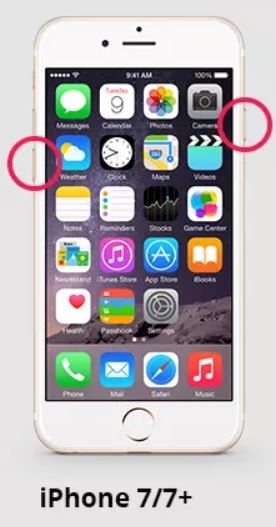
För iPhone 6 och äldre modeller:
1. Tryck och håll in strömknappen och hemknappen samtidigt i några sekunder.
2. När Apple-logotypen visas på skärmen släpper du upp knapparna.
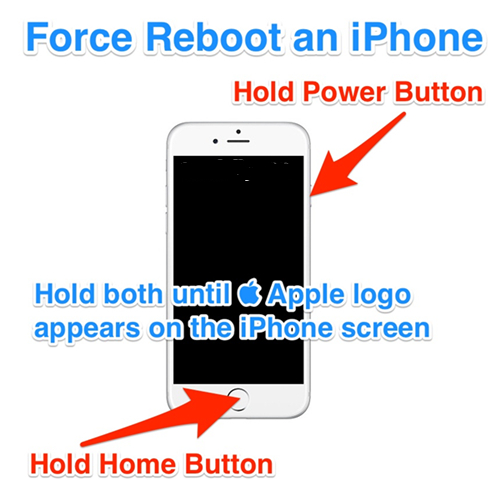
9. Kontakta operatören
Om metoden ovan inte hjälpte felsöka och hitta orsaken till ditt problem, försök att kontakta operatören. Ibland finns det teknisk support från operatörstjänsten som kan hjälpa dig med problemet.
10. Besök en Apple Store
Om operatören inte hjälpte, försök att kontakta Apples support, eller ta din iPhone med aktiveringsfelet till den lokala Apple Store, så kommer Apples tekniska support att lösa problemet åt dig.
11. Ta bort aktiveringslåset i iCloud
Men om du inte vill slösa bort din tid och göra alla felsökningssteg och vänta för evigt på Apples support för att hjälpa dig, kan du försöka ta bort aktiveringslåset i iCloud för att åtgärda det här problemet.
Det finns program och tjänster där ute som kan hjälpa dig att kringgå eller ta bort iCloud-aktiveringslåset för att fixa ditt iPhone-aktiveringsfel. Om du är intresserad av att ge det ett försök, gå vidare till nästa del för mer detaljerade instruktioner.
Läs också: Snabbguide om hur du låser upp iCloud Locked iPad
12: Använd PassFab Activation Unlocker för att åtgärda aktiveringsfel
Många människor skulle vilja söka hjälp från ett professionellt verktyg som PassFab Activation Unlocker när de har iPhone-aktiveringsfel, så om du är en av dem är det alltid värt ett försök att åtgärda ditt problem med PassFab Activation Unlocker.
PassFab Activation Unlocker fokuserar på att ta bort aktiveringslåset utan Apple-ID och lösenord, vilket innebär att du enkelt kommer att kunna kringgå aktiveringslåsskärmen på iPhone/iPad/iPod Touch, oavsett om du glömmer ditt aktiveringslåslösenord, inte kan aktivera iPhone , eller har aktiveringsfel.
Kan du inte vänta med att testa det? Följ dessa steg:
1. Ladda ner och installera PassFab Activation Unlocker på din dator (tillgänglig för Win & Mac). Klicka på Ta bort iCloud-aktiveringslås.

2. Klicka på Start.

3. Läs avtalet noggrant och klicka på Nästa.
4. Anslut sedan din iPhone som ger dig aktiveringsfelet till din dator, så kommer programmet automatiskt att upptäcka din iPhone och ladda ner jailbreak-verktyget.
5. Efter att ha laddat ner jailbreak-verktyget, bränn jailbreak-verktyget till en USB.

6. Följ instruktionerna för att jailbreaka din iPhone.
7. Därefter öppnar du PassFab Activation Unlocker igen och klickar på Start, så tar PassFab Activation Unlocker bort iCloud-aktiveringslåset för din enhet.

8. Klicka på Klar och du är klar.
Nu har aktiveringsfelet tagits bort från din iPhone och du kan använda det utan problem.
Del 3: Vanliga frågor om aktiveringsfel
F1: Varför står det aktiveringsfel på min iPhone?
Anledningarna som orsakar aktiveringsfel på iPhone kan vara:
- Apples systemstatus eller Apple-serverproblem
- Problem med nätverksanslutning
- Operatören stöder inte aktivering av din enhet
- iTunes kan inte verifiera din iPhone-aktivering
F2: Hur stänger jag av aktiveringslåset?
Om du inte kan logga in på Apple-ID:t som används för att låsa upp din iPhone, logga in på icloud.com > Hitta min iPhone > Alla enheter > Välj din iPhone > Radera iPhone > Ta bort från konto.
Om du inte kan komma åt Apple-ID och lösenord, försök att ta bort aktiveringslåset med PassFab Activation Unlocker.
F3: Kan aktiveringslåset tas bort?
Ja självklart. Det finns program som hjälper människor att ta bort aktiveringslåset utan Apple-ID och lösenord. PassFab Activation Unlocker är en av dem, som gör att du kan kringgå alla typer av aktiveringslås eller aktiveringsfel.
Läs också: Vad betyder det när en iPhone är låst
Slutord
Så där har du det - de effektiva lösningarna för att fixa iPhone-aktiveringsfel. Vi har sammanfattat de möjliga felsökningsstegen och detaljerat en riktlinje för att lösa aktiveringsproblem. Så om du har stött på några iCloud-aktiveringsproblem, försök Ta bort iCloud aktiveringslås - ett professionellt verktyg för att ta bort alla iCloud-lås för iOS-enheter.